インスタグラムのサブスクリプション機能を利用しようとしてインスタのサブスク待機リストに入ってしまい、登録できないと困っている方は少なくありません。この問題は、人数制限や支払い方法のエラー、地域制限など、さまざまな原因が考えられます。この記事では、インスタグラムのサブスク 待機リストとは何なのか、その仕組みや解除・キャンセル・削除の方法について詳しく解説します。また、登録方法や、「インスタのサブスクリプションを押すとどうなる?」といった疑問にもお答えします。 さらに、「インスタの画面収録は相手にバレますか?」というようなプライバシーに関する気になるポイントにも触れながら、スムーズにサブスクリプション登録を行うための具体的な対策をご紹介します。この記事を読めば、待機リストに入る理由を明確に理解し、解決策を見つけることができるはずです。
インスタでのサブスク利用時に待機リストに入る理由と対策

サブスクパラダイス
- インスタでサブスクが待機リストになる原因とは?
- サブスク登録人数制限があるのか?
- インスタのサブスクリプション登録ができない場合の確認事項と注意点
- 待機リストを解除・キャンセル・削除する方法
インスタでサブスクが待機リストになる原因とは?

サブスクパラダイス
インスタのサブスクリプションで待機リストになる原因はいくつか考えられます。まず、クリエイター側が提供しているサブスクリプションにはアクセス制限がかかっている可能性があります。この場合、登録者数が一定数に達すると、新規登録者は待機リストに追加される仕組みです。
また、アカウントの状態による影響も考えられます。例えば、アカウント作成後30日未満の場合や、支払い方法が正しく登録されていない場合、システムが自動的に登録を拒否し待機リストに移行させる場合があります。これに加えて、地域制限の影響を受けるケースも報告されています。クリエイターまたは登録希望者が利用可能地域の対象外であれば、登録が完了しません。
さらに、インスタのアプリやシステムの不具合、古いアプリバージョンの使用が原因で正しく登録が進まない場合もあります。これらの点を踏まえ、アカウント情報の確認やアプリのアップデートを試みることが重要です。
サブスク登録人数制限があるのか?
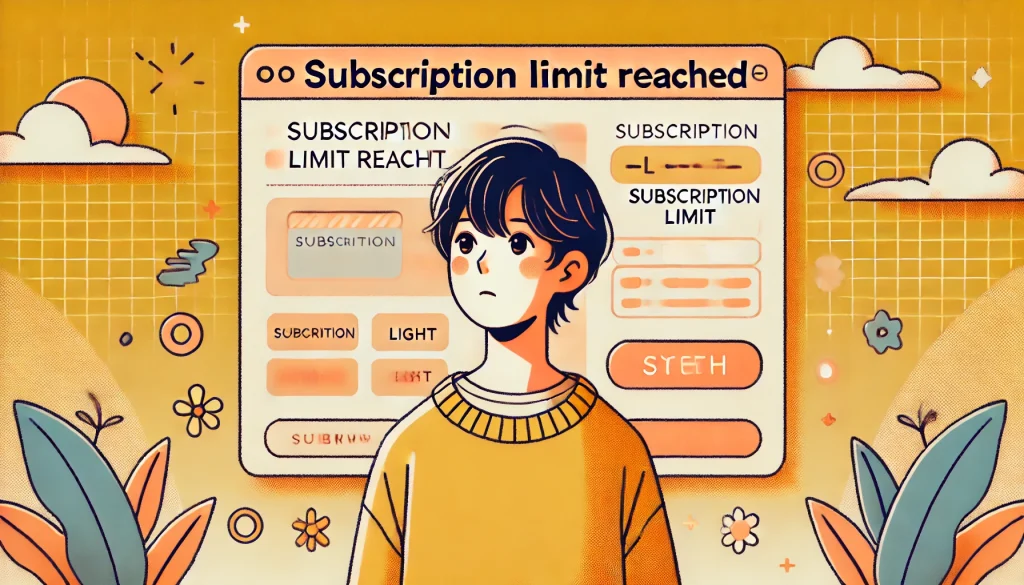
サブスクパラダイス
サブスクリプションには登録人数制限が存在する場合があります。これは主に、クリエイターが自身の管理能力や提供する特典の質を維持するために設定されていることが多いです。例えば、2000人までの登録者数を上限にするというケースも報告されています。
この制限は、クリエイターが一度に対応できるフォロワー数を超えないようにするための措置です。登録者数が上限に達した場合、新規登録を希望するユーザーは自動的に待機リストに追加され、空きができるまで順番待ちをする形になります。この仕組みは、登録者に質の高い体験を提供するための重要な対策と考えられます。
もしサブスク登録を試みた際に待機リストに追加される場合、定期的にインスタの通知を確認し、空きができ次第登録を完了させることをお勧めします。また、別のアカウントで再度試みることができる場合もありますので、選択肢として検討してみてください。
インスタのサブスクリプション登録ができない場合の確認事項と注意点

サブスクパラダイス
Instagramのサブスクリプション登録ができない場合、問題を解決するためには基本的な確認事項と注意点を理解し、必要な対策を講じることが重要です。以下に、登録時に注意すべきポイントを詳しく解説します。
1. 支払い情報の確認
登録が完了しない最も一般的な原因は、支払い情報の不備です。InstagramのサブスクリプションはApple IDまたはGoogle Playを通じて決済が行われるため、以下を確認してください。
-
有効期限切れのカード
使用しているクレジットカードやデビットカードの有効期限が切れている場合、登録は完了しません。支払い情報を更新する必要があります。 -
残高不足
登録に必要な月額料金が口座に十分に残っているかを確認してください。特にデビットカードやプリペイドカードを利用している場合、残高不足が問題になることがあります。 -
決済設定の有効化
スマホの設定でアプリ内課金がオフになっている場合、支払いが拒否されます。課金設定が有効になっていることを確認しましょう。
2. 利用可能な地域を確認
Instagramのサブスクリプション機能は、すべての地域で利用できるわけではありません。登録しようとしているクリエイターの居住地域と自分の地域がどちらも対象地域である必要があります。
-
確認方法
Instagramの公式ヘルプセンターやサポートページで利用可能地域を確認してください。地域設定が対象外である場合、登録ボタンが表示されなかったり、登録手続きが進まなかったりします。 -
利用可能な地域の例外
一部の国(例: キューバ、イラン、北朝鮮など)は規制の影響でサブスクリプション機能を利用できません。これは地域の法律やInstagramの運営ポリシーに基づくものです。
3. アカウントの状態を確認
アカウント自体に問題がある場合、登録ができないことがあります。
-
作成後30日未満のアカウント
Instagramは作成後間もないアカウントに対し、一部の機能を制限することがあります。30日以上経過したアカウントで再試行してください。 -
規約違反や制限
過去に不適切な使用があったアカウントや、運営側から制限を受けているアカウントでは、登録が拒否されることがあります。規約違反がないかを見直し、必要であればInstagramサポートに問い合わせましょう。
4. クリエイターの提供状況
登録しようとしているクリエイターがサブスクリプション機能を提供していない、または登録者数の上限に達している場合、登録は不可能です。
-
サブスクリプションボタンの確認
登録を希望するアカウントのプロフィールページに「サブスクリプション」ボタンが表示されていない場合、そのクリエイターはサブスクリプションを提供していません。 -
登録人数制限
一部のクリエイターは管理可能な範囲を超えないよう、登録者数を制限しています。この場合、待機リストに追加される仕組みです。待機リスト解除の通知を待つか、別のアカウントで試す方法を検討してください。
5. アプリの最新バージョンを利用
Instagramアプリのバージョンが古い場合、サブスクリプション機能が正しく表示されなかったり、登録操作が進まないことがあります。
- アップデートの手順
Apple StoreまたはGoogle Playストアを確認し、アプリが最新バージョンであることを確認してください。アップデート後にアプリを再起動してから再試行することで、問題が解消される場合があります。
6. トラブルが解決しない場合
上記の方法で解決しない場合は、以下の手段を試してください。
- Instagramサポートに問い合わせる
問題が継続する場合、Instagramのサポートセンターを利用して詳細を問い合わせましょう。特に待機リスト解除のタイミングや登録手続きに関する問題については、運営側から直接の回答を得ることが有効です。
これらの確認事項と注意点を踏まえ、スムーズな登録手続きを進めてください。事前に問題を防ぐための準備が、登録成功の鍵となります。
待機リストを解除・キャンセル・削除する方法
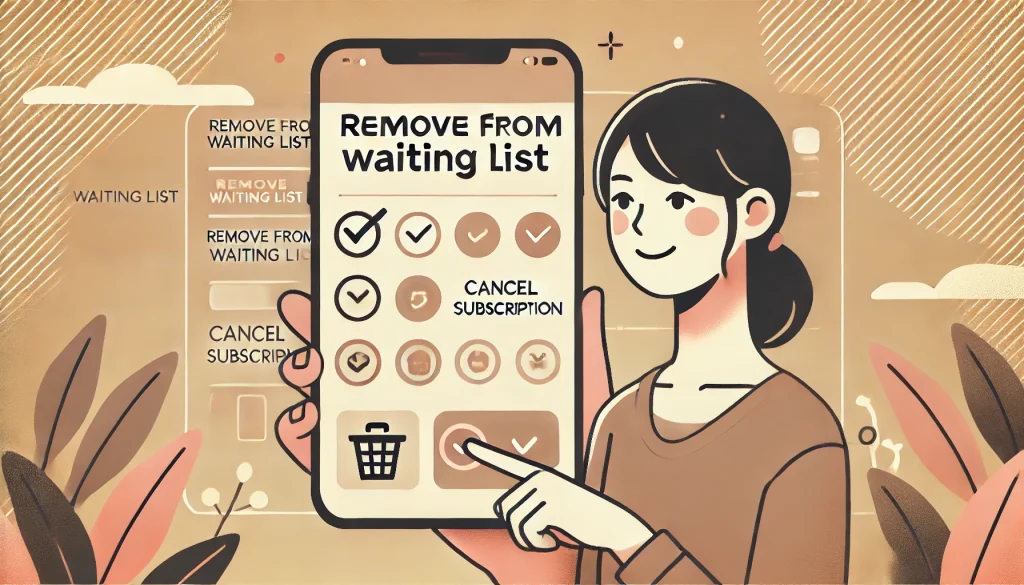
サブスクパラダイス
インスタで待機リストに追加された場合、解除やキャンセルを試みることができます。ただし、完全に削除する方法は、システム上提供されていない場合がある点を理解しておくことが大切です。
-
定期的に通知を確認する
待機リストは、登録枠が空いたタイミングで通知が送られる仕組みになっています。このため、Instagramのアプリ通知をオンにしておき、見逃さないようにしましょう。 -
別のアカウントで再登録を試みる
待機リストに入ったアカウントとは別のサブアカウントを利用して、再度登録を試みる方法もあります。別アカウントでは待機リストに入らずスムーズに登録できる場合があります。 -
支払い情報を確認し再試行する
支払い情報に問題がある場合、登録が完了しない可能性があります。正しい支払い方法を設定してから、再度試みてください。 -
クリエイターに直接確認する
サブスクリプションの待機リストが長期間解除されない場合、クリエイター側で登録人数を調整している可能性があります。DMなどで問い合わせてみると、状況が明らかになることがあります。 -
対象外のサブスクリプションをキャンセルする
複数の待機リストがある場合、対象外の登録を取り消すことで新たに登録できる場合があります。ただし、キャンセル方法がアプリ内で明確でない場合は、Instagramサポートに問い合わせるとよいでしょう。
待機リストの解除にはクリエイターやInstagramの運営方針が影響するため、個別対応が必要になるケースもあります。これらの方法を試しつつ、対応状況を注視してください。
インスタでのサブスク利用時、待機リストに入らないためのコツ
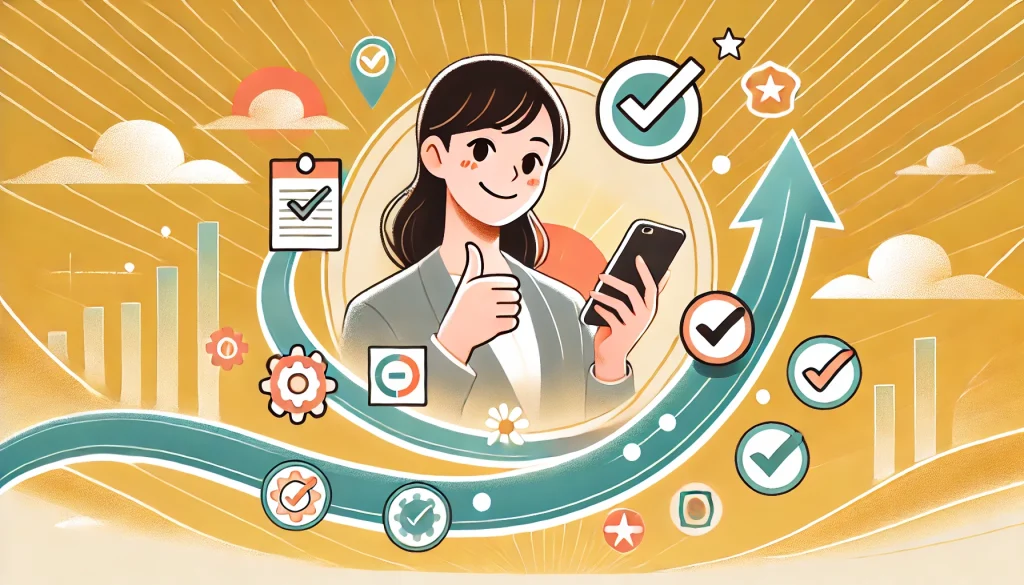
サブスクパラダイス
- 支払い方法に問題がある場合の解決策
- サブスクリプション登録画面を押すとどうなる?
- インスタの画面収録は相手にバレますか?
- インスタサブスクリプションの対象地域の確認
- なぜ別アカウントでは登録できるのか?
- 待機リストの通知が来ないときの対応策
支払い方法に問題がある場合の解決策

サブスクパラダイス
支払い方法に問題があると、インスタのサブスクリプション登録が進まない場合があります。このような場合には、以下の手順を試してください。
-
支払い情報の更新
Apple IDやGoogle Playの設定を確認し、登録しているクレジットカードやデビットカードの有効期限が切れていないか、残高が不足していないか確認してください。特に残高不足は見落としがちなので注意が必要です。 -
代替の支払い方法を設定する
クレジットカード以外にも、PayPalやプリペイドカードが選択肢として利用可能な場合があります。別の支払い方法を登録し、再度サブスクリプション登録を試みてください。 -
アプリ内課金の設定確認
スマホの設定でアプリ内課金がオフになっていると、支払いが拒否される場合があります。設定を開いてアプリ内課金が有効になっているか確認しましょう。 -
アカウントの状態を確認
支払い情報が正しくても、アカウントに制限がかかっていると登録ができない場合があります。この場合、Instagramサポートに問い合わせて問題の詳細を確認するのがおすすめです。
これらを順番に試すことで、多くの場合支払いに関する問題を解決できます。解決しない場合はInstagramのヘルプセンターに問い合わせることも検討してください。
サブスクリプション登録画面を押すとどうなる?

サブスクパラダイス
Instagramでサブスクリプション登録画面を押すと、登録内容と料金が表示されます。この画面では、登録前に提供される特典やコンテンツの詳細を確認することができます。
-
料金とコンテンツの確認
画面には、クリエイターが設定した月額料金が表示されます。料金に応じてアクセスできる限定コンテンツや特典の概要が確認できます。 -
登録手続きの流れ
「サブスクリプション登録」を押すと、Apple IDやGoogle Playの課金画面に進みます。ここで支払いを確定するまでは、登録が完了しないため安心して確認が可能です。 -
通知設定の案内
登録後は、サブスクリプション限定コンテンツの通知を受け取る設定が推奨される場合があります。これにより、クリエイターの新しい投稿やライブ配信を見逃さずに済みます。
この画面を活用すれば、登録前に自分が得られるメリットをしっかり理解することができます。迷った場合は一度内容をよく確認しましょう。
インスタの画面収録は相手にバレますか?

サブスクパラダイス
Instagramでは、特定の状況下で画面収録やスクリーンショットを撮ると相手に通知が送られる仕組みがあります。ただし、すべての投稿が対象ではありません。以下の点を押さえておきましょう。
-
通知が送られるケース
- DMで送られた「消える写真・動画」
- 消えるメッセージモードでのやり取り
これらはプライバシーが重視されるため、画面収録やスクリーンショットを行うと、相手に通知されます。
-
通知が送られないケース
- 通常のストーリーや投稿、リール
- フィード投稿やプロフィール画面
これらの場合、画面収録やスクリーンショットをしても通知されることはありません。ただし、著作権やプライバシーの観点から適切な用途での利用が求められます。
-
注意点と対策
消えるメッセージモードでの記録をバレずに行いたい場合、機内モードを利用する方法があります。ただし、不適切な利用は相手とのトラブルを招く恐れがあるため慎重に行動してください。
このように、状況によって通知の有無が異なるため、相手との信頼関係を大切にした行動を心がけることが重要です。
インスタサブスクリプションの対象地域の確認

サブスクパラダイス
インスタのサブスクリプション機能は、すべての地域で利用できるわけではありません。このため、対象地域の確認が登録の成否を左右する重要なポイントになります。
-
対象地域の確認方法
Instagramの公式ヘルプセンターを利用して、サブスクリプション機能がサポートされている国や地域を確認できます。クリエイターの居住地と、自分の登録地がどちらも対象地域である必要があります。 -
利用可能地域の例
現時点でサブスクリプション機能は、日本を含む多くの主要国で利用可能ですが、キューバ、イラン、シリア、北朝鮮など一部の国では利用できません。対象外の地域では、サブスクリプションボタンが表示されないか、登録操作が完了しません。 -
地域制限の理由
地域制限は、法律や規制、またInstagramのサービス展開状況に基づいています。この制限を超える方法は基本的にありませんが、今後対象地域が拡大する可能性があります。
対象地域の確認は、登録前に必ず行うべきステップです。これにより、不要なトラブルや無駄な試行を避けることができます。
なぜ別アカウントでは登録できるのか?
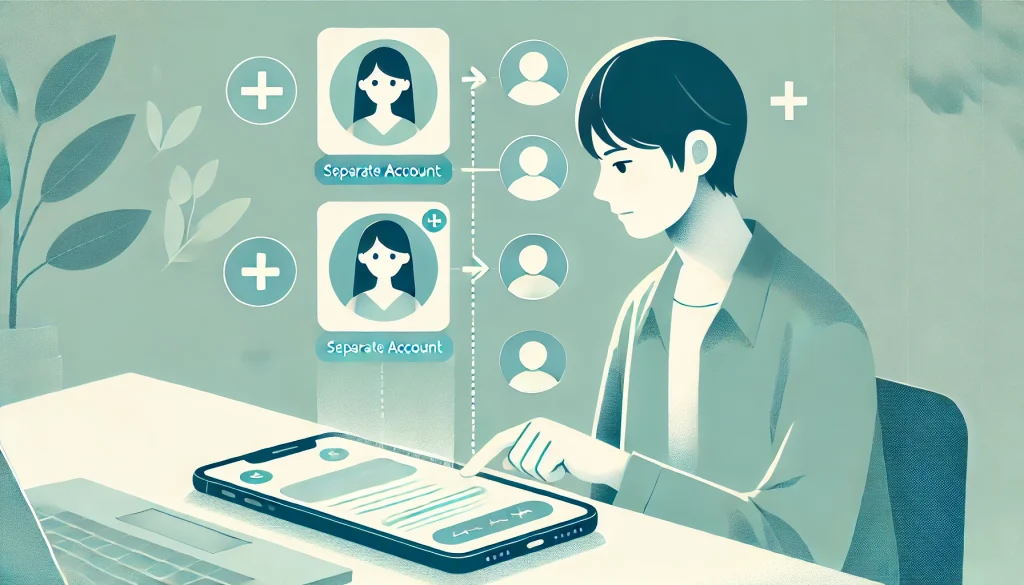
サブスクパラダイス
同じ登録操作でも、アカウントによってサブスクリプションが成功する場合と失敗する場合があります。この現象にはいくつかの理由が考えられます。
-
アカウントの新旧による違い
作成後30日未満の新しいアカウントでは、サブスクリプション機能の利用が制限される場合があります。一方で、一定期間使用されているアカウントでは制限が解除されているため、登録が可能です。 -
アカウントの状態の違い
過去に規約違反やペナルティを受けたアカウントは、Instagramのシステムによりサブスクリプション登録がブロックされる可能性があります。一方、健全な別アカウントではこのような制限がないため、登録が成功する場合があります。 -
利用地域の設定の差異
アカウントごとに登録時の地域設定が異なる場合、サブスクリプション対象地域に該当していないアカウントでは登録ができないことがあります。
こうした理由により、別アカウントでの登録が成功することがあります。もし問題が続く場合は、利用規約や登録情報を再確認してください。
待機リストの通知が来ないときの対応策
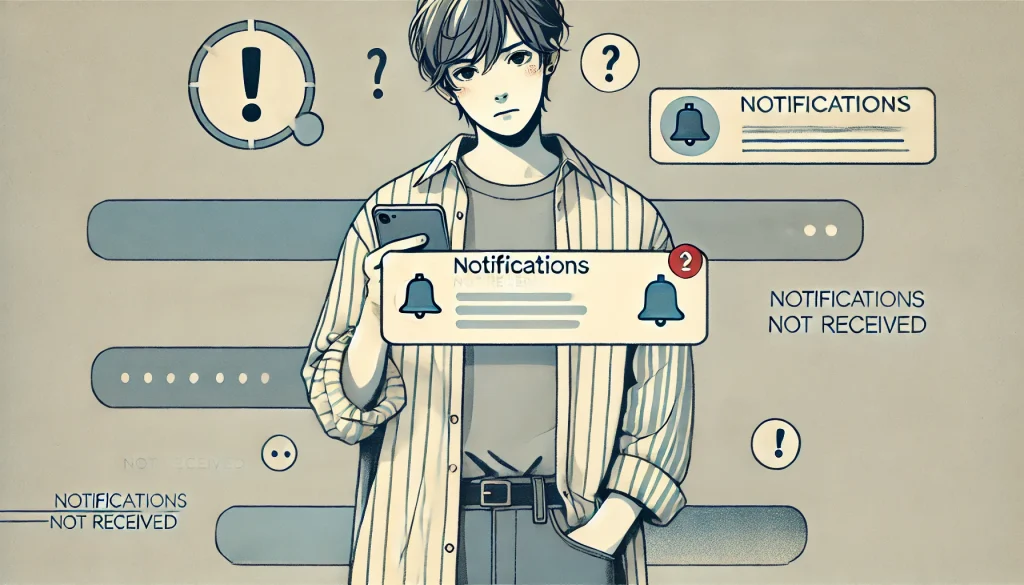
サブスクパラダイス
待機リストに追加されても通知が来ない場合、以下の手順で問題を解決できる可能性があります。
-
通知設定を確認する
Instagramアプリ内の通知設定がオフになっていると、サブスクリプションの登録可能通知を受け取れません。スマホ本体の通知設定も含めて確認し、すべての通知をオンにしておきましょう。 -
アプリを再起動または更新する
通知が届かない原因として、アプリの不具合や古いバージョンが挙げられます。アプリを最新バージョンにアップデートし、再起動を試みることで解決する場合があります。 -
定期的にアプリ内をチェックする
通知が正常に機能しない場合でも、待機リストが解除されていることがあります。Instagramのアプリ内で該当クリエイターのサブスクリプション登録ボタンを手動で確認してください。 -
Instagramサポートに問い合わせる
上記の対応で解決しない場合は、Instagramサポートに問い合わせることを検討してください。待機リストや通知システムの不具合について詳細な情報が得られる場合があります。
通知が来ない状況でも、焦らずにこれらの手順を試してみてください。登録のタイミングを逃さないための工夫が重要です。



